लेखक:
Bobbie Johnson
निर्माण की तारीख:
3 अप्रैल 2021
डेट अपडेट करें:
26 जून 2024

विषय
इस लेख में, हम आपको दिखाएंगे कि फेसबुक पर जॉब साइट कैसे जोड़ें। यह कंप्यूटर और मोबाइल डिवाइस पर किया जा सकता है।
कदम
विधि 1 में से 2: कंप्यूटर पर
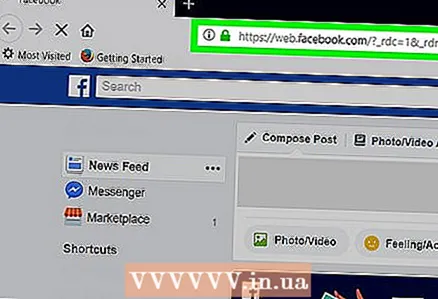 1 फेसबुक साइट खोलें। वेब ब्राउजर में https://www.facebook.com/ पर जाएं। अगर आप पहले से लॉग इन हैं, तो एक न्यूज फीड खुलेगी।
1 फेसबुक साइट खोलें। वेब ब्राउजर में https://www.facebook.com/ पर जाएं। अगर आप पहले से लॉग इन हैं, तो एक न्यूज फीड खुलेगी। - यदि आप पहले से अपने खाते में साइन इन नहीं हैं, तो लॉगिन पृष्ठ के ऊपरी दाएं कोने में, अपना ईमेल पता (या फ़ोन नंबर) और पासवर्ड दर्ज करें।
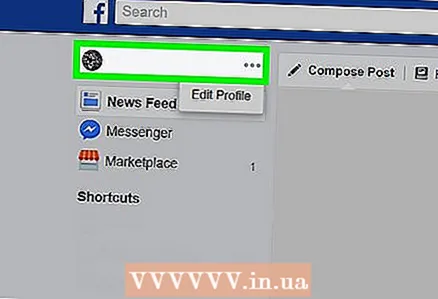 2 अपने नाम पर क्लिक करें। आप इसे (और आपकी प्रोफ़ाइल तस्वीर) पृष्ठ के शीर्ष दाईं ओर पाएंगे। आपको अपने प्रोफाइल पेज पर ले जाया जाएगा।
2 अपने नाम पर क्लिक करें। आप इसे (और आपकी प्रोफ़ाइल तस्वीर) पृष्ठ के शीर्ष दाईं ओर पाएंगे। आपको अपने प्रोफाइल पेज पर ले जाया जाएगा। 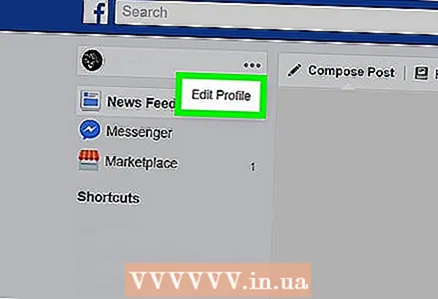 3 पर क्लिक करें प्रोफ़ाइल संपादित करें. आपको यह बटन आपके नाम और प्रोफ़ाइल चित्र के दाईं ओर पृष्ठ के शीर्ष पर मिलेगा।
3 पर क्लिक करें प्रोफ़ाइल संपादित करें. आपको यह बटन आपके नाम और प्रोफ़ाइल चित्र के दाईं ओर पृष्ठ के शीर्ष पर मिलेगा। 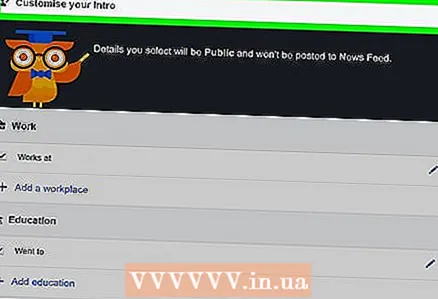 4 नीचे स्क्रॉल करें और टैप करें जानकारी अपडेट करें. यह विकल्प आपको पेज के नीचे मिलेगा।
4 नीचे स्क्रॉल करें और टैप करें जानकारी अपडेट करें. यह विकल्प आपको पेज के नीचे मिलेगा।  5 पर क्लिक करें कार्य और शिक्षा. यह विकल्प आपको बाएँ फलक में मिलेगा।
5 पर क्लिक करें कार्य और शिक्षा. यह विकल्प आपको बाएँ फलक में मिलेगा। 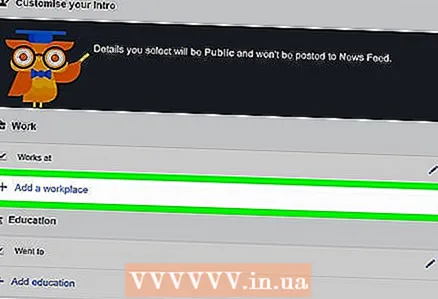 6 पर क्लिक करें कार्यस्थल जोड़ें. यह लिंक पेज के शीर्ष पर जॉब्स सेक्शन में है।
6 पर क्लिक करें कार्यस्थल जोड़ें. यह लिंक पेज के शीर्ष पर जॉब्स सेक्शन में है। 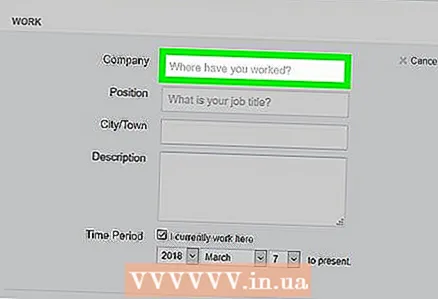 7 कार्यस्थल का विवरण दर्ज करें। निम्नलिखित पंक्तियों को पूरा करें:
7 कार्यस्थल का विवरण दर्ज करें। निम्नलिखित पंक्तियों को पूरा करें: - कंपनी - जिस कंपनी के लिए आप काम करते हैं उसे दर्ज करें और फिर ड्रॉप-डाउन मेनू में उपयुक्त कंपनी पर क्लिक करें। ऐसी कंपनी जोड़ने के लिए जो मेनू में नहीं है, मेनू के निचले भाग में "कंपनी बनाएं" पर क्लिक करें।
- "शीर्षक" - अपना शीर्षक दर्ज करें।
- "शहर" - उस शहर में प्रवेश करें जिसमें आप काम करते हैं।
- "विवरण" - यदि आप चाहें, तो कार्य का संक्षिप्त विवरण जोड़ें।
- "समय" - उस तिथि का चयन करें जिससे आप कंपनी में काम करते हैं। आपके द्वारा काम छोड़ने की तिथि जोड़ने के लिए आप "मैं यहाँ अभी काम कर रहा हूँ" के बगल में स्थित बॉक्स को भी अनचेक कर सकते हैं।
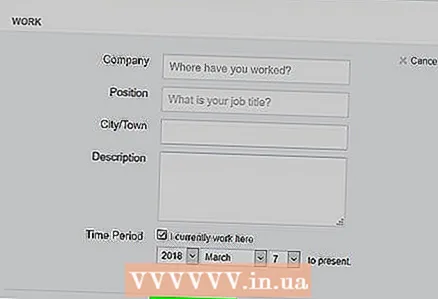 8 पर क्लिक करें परिवर्तनों को सुरक्षित करें. यह नीला बटन आपको पेज के नीचे मिलेगा। कार्यस्थल डेटा सहेजा जाएगा, और इसे आपकी प्रोफ़ाइल में जोड़ दिया जाएगा।
8 पर क्लिक करें परिवर्तनों को सुरक्षित करें. यह नीला बटन आपको पेज के नीचे मिलेगा। कार्यस्थल डेटा सहेजा जाएगा, और इसे आपकी प्रोफ़ाइल में जोड़ दिया जाएगा।
विधि २ का २: मोबाइल डिवाइस पर
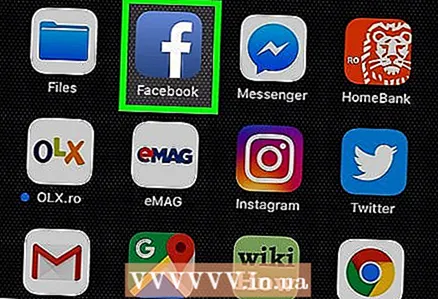 1 फेसबुक शुरू करें। नीले रंग की पृष्ठभूमि पर सफेद "f" आइकन पर क्लिक करें। अगर आप पहले से लॉग इन हैं, तो एक न्यूज फीड खुलेगी।
1 फेसबुक शुरू करें। नीले रंग की पृष्ठभूमि पर सफेद "f" आइकन पर क्लिक करें। अगर आप पहले से लॉग इन हैं, तो एक न्यूज फीड खुलेगी। - यदि आप पहले से अपने खाते में साइन इन नहीं हैं, तो अपना ईमेल पता (या फ़ोन नंबर) और पासवर्ड दर्ज करें।
 2 आइकन टैप करें ☰. आप इसे निचले दाएं कोने (आईफोन) में या अपनी स्क्रीन के शीर्ष पर (एंड्रॉइड) में पाएंगे। एक मेनू खुलेगा।
2 आइकन टैप करें ☰. आप इसे निचले दाएं कोने (आईफोन) में या अपनी स्क्रीन के शीर्ष पर (एंड्रॉइड) में पाएंगे। एक मेनू खुलेगा। 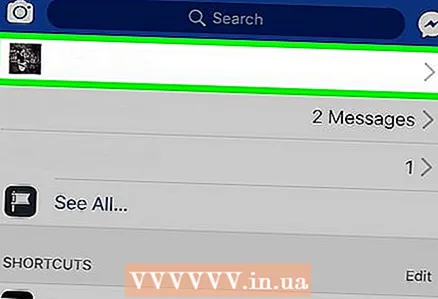 3 अपना नाम टैप करें। आप इसे स्क्रीन के शीर्ष पर पाएंगे।आपको अपने प्रोफाइल पेज पर ले जाया जाएगा।
3 अपना नाम टैप करें। आप इसे स्क्रीन के शीर्ष पर पाएंगे।आपको अपने प्रोफाइल पेज पर ले जाया जाएगा।  4 पर क्लिक करें प्रोफ़ाइल संपादित करें. यह विकल्प आपको पृष्ठ के शीर्ष पर, आपके नाम और प्रोफ़ाइल चित्र के ठीक नीचे मिलेगा।
4 पर क्लिक करें प्रोफ़ाइल संपादित करें. यह विकल्प आपको पृष्ठ के शीर्ष पर, आपके नाम और प्रोफ़ाइल चित्र के ठीक नीचे मिलेगा।  5 नीचे स्क्रॉल करें और टैप करें विवरण बदलें. यह विकल्प आपको पेज के नीचे मिलेगा।
5 नीचे स्क्रॉल करें और टैप करें विवरण बदलें. यह विकल्प आपको पेज के नीचे मिलेगा।  6 नल कार्यस्थल जोड़ें. यह कार्य अनुभाग के निचले भाग में है। यदि आपको सूचीबद्ध विकल्प दिखाई नहीं देता है, तो पृष्ठ के नीचे स्क्रॉल करें (इसमें कई कार्य हो सकते हैं)।
6 नल कार्यस्थल जोड़ें. यह कार्य अनुभाग के निचले भाग में है। यदि आपको सूचीबद्ध विकल्प दिखाई नहीं देता है, तो पृष्ठ के नीचे स्क्रॉल करें (इसमें कई कार्य हो सकते हैं)। 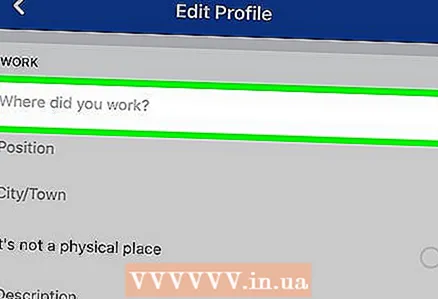 7 अपने कार्यस्थल की जानकारी दर्ज करें। निम्नलिखित पंक्तियों को पूरा करें:
7 अपने कार्यस्थल की जानकारी दर्ज करें। निम्नलिखित पंक्तियों को पूरा करें: - "आप कहाँ काम किये थे?" - कार्यस्थल का नाम दर्ज करें। अपनी वर्तमान नौकरी जोड़ने के लिए, कंपनी का नाम दर्ज करें और फिर ड्रॉप-डाउन मेनू से उसका चयन करें।
- "स्थिति" - अपनी स्थिति दर्ज करें (उदाहरण के लिए, "विपणक")।
- "शहर" - उस शहर में प्रवेश करें जिसमें आप काम करते हैं। यह चरण तब तक आवश्यक है जब तक कि अगला विकल्प चेक न किया गया हो।
- यह एक भौतिक स्थान नहीं है - यदि आपका कार्य किसी विशिष्ट स्थान से संबद्ध नहीं है तो इस बॉक्स को चेक करें।
- विवरण - यदि आप चाहें तो नौकरी का संक्षिप्त विवरण दर्ज करें।
- "प्रेषक" - कंपनी में काम शुरू करने की तारीख दर्ज करें।
- "टू" - कंपनी छोड़ने की तारीख दर्ज करें।
- "अब मैं यहां काम करता हूं" - यदि आप वर्तमान में निर्दिष्ट कंपनी के लिए काम कर रहे हैं तो इस विकल्प के आगे स्थित बॉक्स को चेक करें; यदि आपने यह कार्य पहले ही छोड़ दिया है तो बॉक्स को अनचेक करें।
 8 नल सहेजें. यह पृष्ठ के निचले भाग में है। कार्यस्थल के बारे में जानकारी सहेजी जाएगी।
8 नल सहेजें. यह पृष्ठ के निचले भाग में है। कार्यस्थल के बारे में जानकारी सहेजी जाएगी।  9 पर क्लिक करें सहेजें. आपको यह बटन एडिट प्रोफाइल पेज के नीचे मिलेगा। कार्यस्थल को आपकी प्रोफ़ाइल में जोड़ दिया जाएगा।
9 पर क्लिक करें सहेजें. आपको यह बटन एडिट प्रोफाइल पेज के नीचे मिलेगा। कार्यस्थल को आपकी प्रोफ़ाइल में जोड़ दिया जाएगा।
टिप्स
- यदि आप कार्यस्थल को जोड़ते हैं, तो Facebook आपको उसी कंपनी के लिए काम करने वाले मित्रों की अनुशंसा करेगा।
- यदि आपको कार्यस्थल को जोड़ने में समस्या हो रही है, तो किसी भिन्न ब्राउज़र, कंप्यूटर या मोबाइल उपकरण का उपयोग करके देखें. आप ब्राउज़र एक्सटेंशन को अस्थायी रूप से अक्षम भी कर सकते हैं।
चेतावनी
- डिफ़ॉल्ट रूप से, आपका कार्यस्थल सभी Facebook उपयोगकर्ताओं के लिए उपलब्ध होता है.



